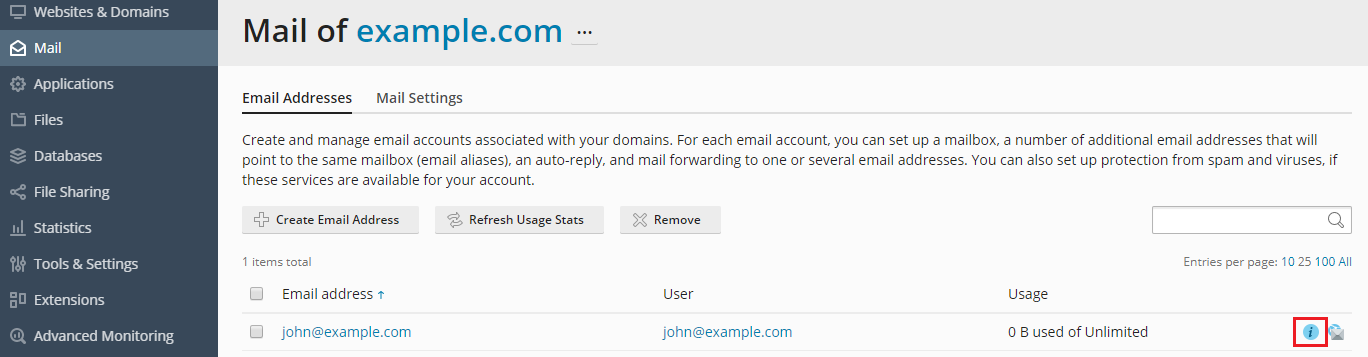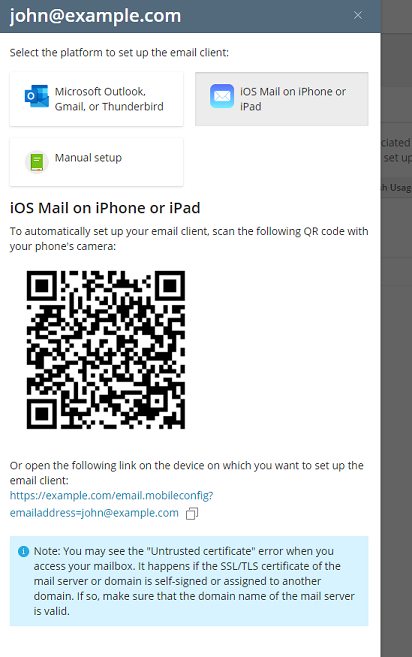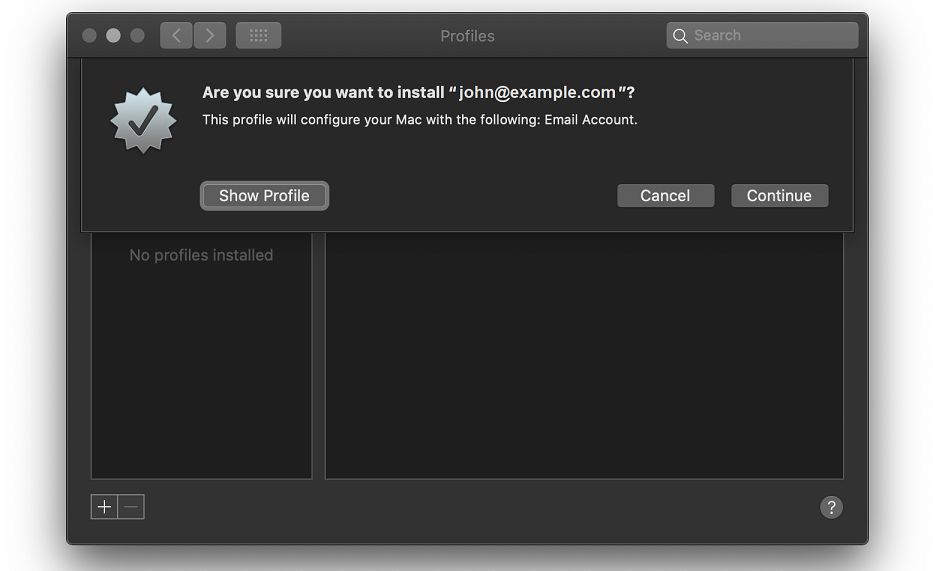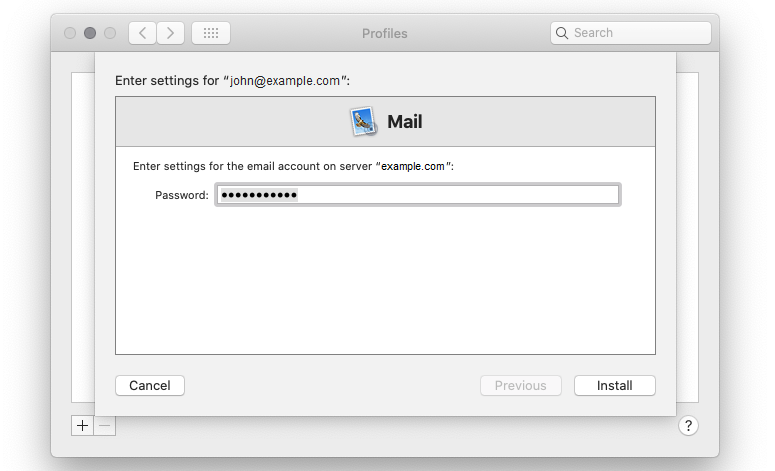从 Apple Mail 访问
此小节中的说明已针对 Apple Mail 13.4 验证过。
您可以通过两种方式设置 Apple Mail 中的邮件账户:
- 手动。
- 自动。您将无需指定大部分邮件设置。Plesk 将会生成一个链接,使用该链接,Apple Mail 将会下载您的邮件配置文件和必要的设置。
若要手动设置 Apple Mail,请如下操作:
-
打开 Apple Mail,选择“其他邮件帐户” 选项,然后点击 继续。
-
指定以下信息然后点击 登录:
- 将在您的电子邮件中显示的名称。
- 您的完整的电子邮件地址,例如:mail@example.com。
- 您的电子邮件帐户的密码。
-
选择您的账户类型。若要在服务器上保留电子邮件信息副本,请选择“IMAP“。如果您不想要在服务器上保留,请选择 POP。
-
指定接收和发送邮件服务器的域名然后点击登录。
-
核实好设置后,请选择要用于邮件帐户的应用,然后点击 完成。
若要自动设置 Apple Mail,请如下操作:
-
登录到 Plesk。
-
转到 邮件 然后点击电子邮件地址旁的
图标。
-
在您要设置邮件帐户的设备上打开提供的链接。
在 Apple Mail 中执行所有接下来的步骤。
-
点击 继续 让您的设备下载您的邮件帐户配置文件。
-
输入您的邮件帐户密码然后点击 安装 以安装您的邮件帐户配置文件。
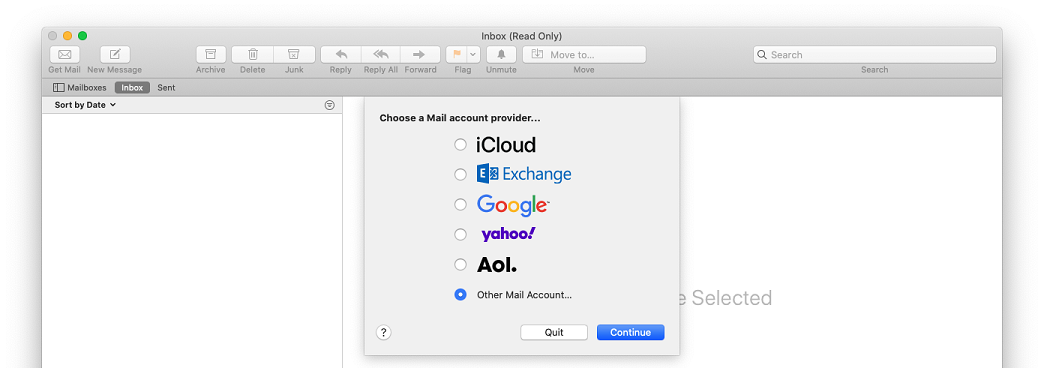
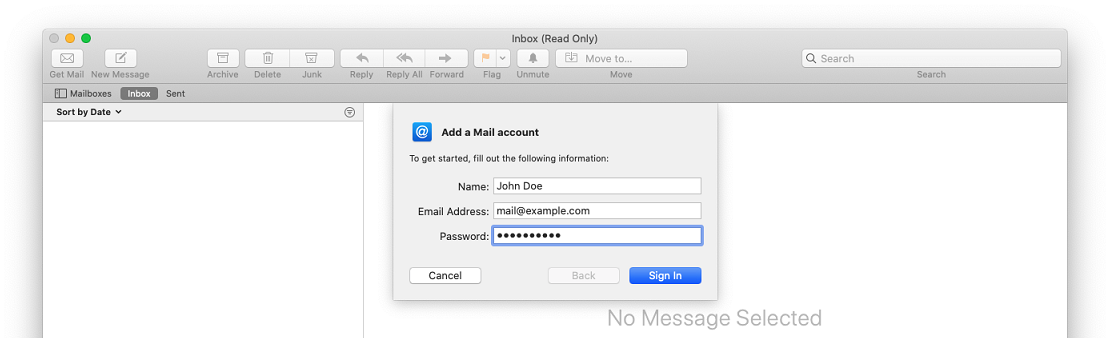
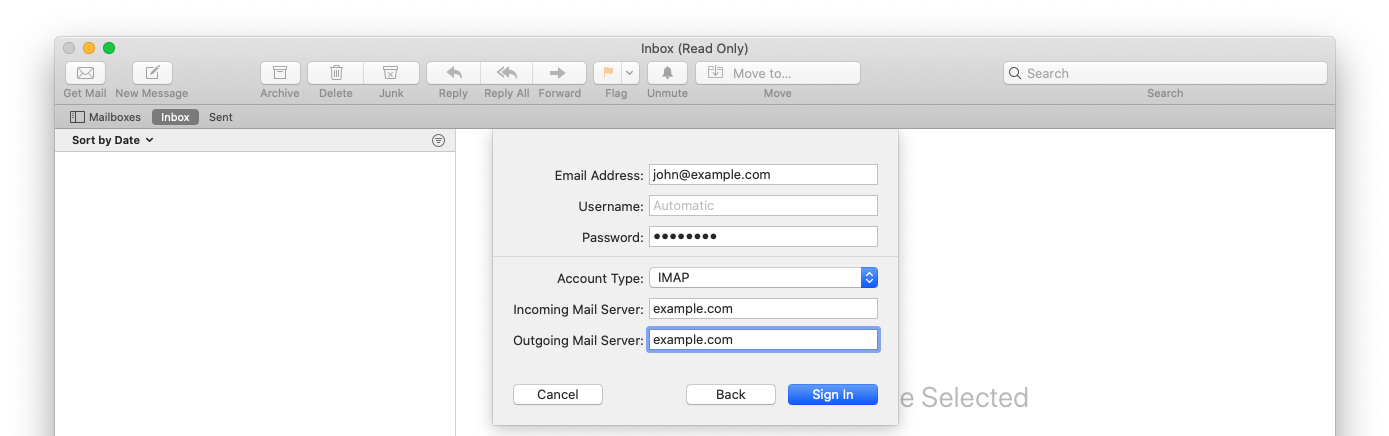
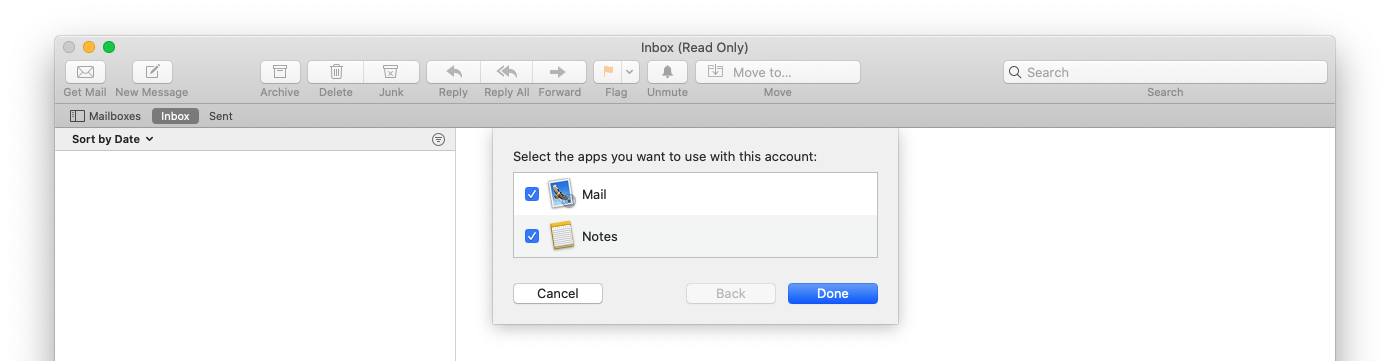
 图标。
图标。